HOME > Apple Watch > Apple Watchの使い方 >
本ページ内には広告が含まれます
ここではApple Watchのマップで自分の現在地を表示する方法を紹介しています。
![]() Apple Watchで自分の現在地を表示します。Apple Watchの「マップ」アプリで自分の現在地を地図上で確認できるほか、現在地の住所を表示することができます。また、Apple Watchと接続しているiPhoneのロック画面から素早くマップアプリを起動して、現在地を表示することも可能です。
Apple Watchで自分の現在地を表示します。Apple Watchの「マップ」アプリで自分の現在地を地図上で確認できるほか、現在地の住所を表示することができます。また、Apple Watchと接続しているiPhoneのロック画面から素早くマップアプリを起動して、現在地を表示することも可能です。
1. Apple Watchの「マップ」から「自分の現在地」を選択する
Apple Watchの「デジタルクラウン」を押してホーム画面を表示します。「マップ」アプリを起動し、「自分の現在地」を選択します。


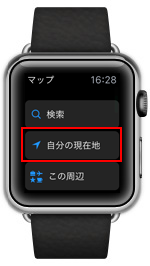
2. Apple Watchのマップで自分の現在地を表示する
Apple Watchで現在地周辺の地図が表示され、現在地は"●マーク"で表示されます。


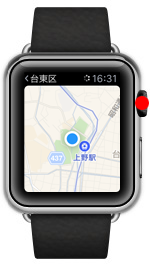
![]() 現在地の住所を確認する
現在地の住所を確認する
現在地の住所を確認したい場合は、地図上の現在地(●マーク)をタップし、「現在地をマーク」をタップします。"ピン"が地図上にドロップされるので、ピンをタップすることで、Apple Watch上で現在地の住所を表示することができます。
なお、"ピン"を削除するには、マップ上の"ピン"をタップして「ピンを削除」を選択します。
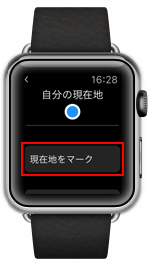


![]() iPhone上で現在地を表示する
iPhone上で現在地を表示する
iPhoneのマップで現在地を表示したい場合は、iPhoneのロック画面左下の「マップ」アイコンを上にスライドします。パスワードが設定されている場合はパスワードを入力、または指紋認証でロックを解除することで、iPhoneのマップ上で現在地を素早く表示することができます。

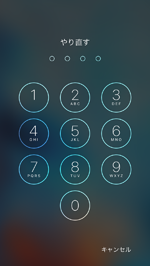
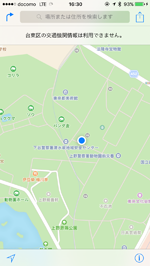
【Amazon】人気のiPhoneランキング
更新日時:2025/12/12 12:00
【Amazon】人気のKindleマンガ
更新日時:2025/12/13 10:00